Konverter Elite AAC ke FLAC Sepanjang Masa untuk Windows dan Mac
Diakui atau tidak, kita semua menginginkan yang terbaik dalam segala hal. Terutama ketika kita benar-benar menyukai hal-hal yang kita lakukan. Misalnya, jika Anda seorang pecinta musik, tentu Anda ingin trek audio Anda berkualitas baik. Dengan cara itu akan dipertahankan dan tidak dikompromikan. Oleh karena itu, Anda akan menggunakan trek audio yang akan membuat koleksi Anda dalam kondisi yang baik.
Anda mungkin bertanya-tanya alat apa yang Anda perlukan untuk mengonversi trek audio yang paling Anda sukai, kabar baiknya adalah Anda dapat bersandar pada informasi panduan di bawah ini tentang konverter AAC ke FLAC terbaik. Dengan itu, Anda dapat merujuk ke posting ini karena kami akan menangani cara untuk mengubah AAC ke FLAC.
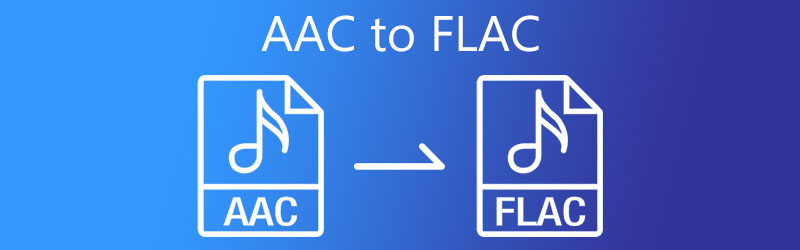
- Bagian 1. Mengapa Anda Perlu Mengonversi AAC ke FLAC
- Bagian 2. Bagaimana Mengkonversi AAC ke FLAC
- Bagian 3. FAQ Mengonversi AAC ke FLAC
Bagian 1. Mengapa Anda Perlu Mengonversi AAC ke FLAC
AAC adalah penerus format MP3, dan menghasilkan kualitas audio yang lebih baik daripada MP3. File ini berguna karena kompatibel dengan hampir semua pemutar media. Namun, jika kualitas audio penting bagi Anda, FLAC adalah pilihan terbaik. Karena kualitas audio yang ditingkatkan. FLAC, di sisi lain, adalah format lossless. Akibatnya, ini akan menghemat lebih banyak data daripada format AAC lossy. Namun, jika Anda memiliki banyak ruang di perangkat Anda dan ingin menyimpan informasi trek audio Anda dalam kondisi yang baik, Anda harus menggunakan format FLAC.
Bagian 2. Cara Mengonversi AAC ke FLAC: Aplikasi Online dan Offline
Dalam bab ini, kami akan memberi Anda Konverter AAC ke FLAC online dan offline terbaik sepanjang masa. Tidak perlu menghabiskan banyak waktu untuk mencari konverter audio terbaik karena kami akan membagikannya kepada Anda, bersama dengan proses langkah demi langkahnya.
1. Vidmore Video Converter
Jika Anda mencari toko serba ada yang dapat mengonversi file audio dan video Anda, Pengonversi Video Vidmore adalah satu! Perangkat lunak ini bekerja paling baik untuk Windows dan Mac. Tidak seperti konverter audio dan video lainnya, alat ini menawarkan antarmuka yang ramah. Oleh karena itu, jika Anda seorang pelajar atau individu biasa yang hanya ingin mengubah AAC Anda ke FLAC, alat ini sangat cocok untuk Anda.
Melalui fitur pengeditan yang sederhana namun canggih, Anda dapat dengan mudah menyesuaikan kualitas audio Anda dengan mempertimbangkan bitrate dan sample rate audio. Selain itu, ini berfungsi paling baik bahkan offline. Terakhir, ia menawarkan proses konversi yang lebih cepat yang membantu Anda menghemat waktu berharga Anda.
Dengan itu, inilah sekilas cara mengubah AAC ke FLAC dengan empat langkah mudah ini.
Langkah 1: Dapatkan Konverter AAC ke FLAC
Sebelum melakukan hal lain, unduh perangkat lunak dengan mengklik salah satu tombol di bawah ini dan instal. Setelah diinstal, jalankan peluncur. Dan setelah program berjalan, Anda sekarang dapat membuka dan menggunakannya.
Langkah 2: Tambahkan File AAC
Saat Anda membuka alat ini, Anda akan diarahkan ke antarmuka utama. Cukup klik Tambahkan File atau Anda juga dapat mengetuk Plus ikon di layar tengah untuk diarahkan ke Anda Perpustakaan. Pilih file AAC yang ingin Anda konversi.
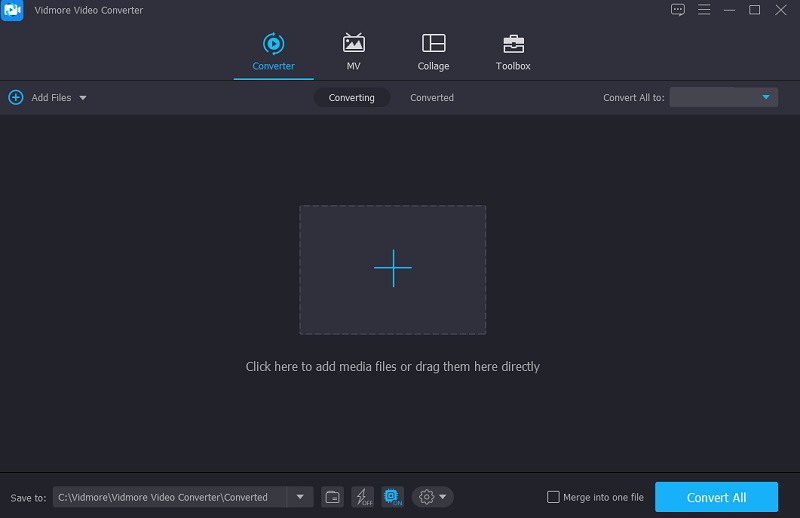
Langkah 3: Pilih Format FLAC
Setelah menambahkan file AAC, klik menu dropdown yang terletak di sisi kanan layar. Kemudian, cukup ketuk Audio tab dan cari FLAC format dan klik.
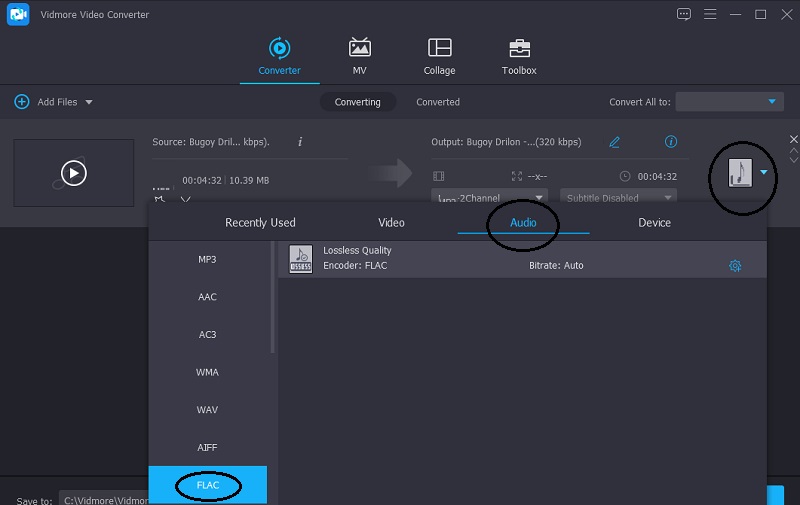
Setelah mengklik FLAC format, Anda dapat mengubah kualitas audio Anda apakah Anda ingin mengurangi atau mempertahankan kualitasnya. Cukup klik Pengaturan ikon di sisi kanan format dan arahkan panah tarik-turun dari Bitrate, Rasio Sampel dan Saluran. Setelah itu, klik Membuat baru tombol.
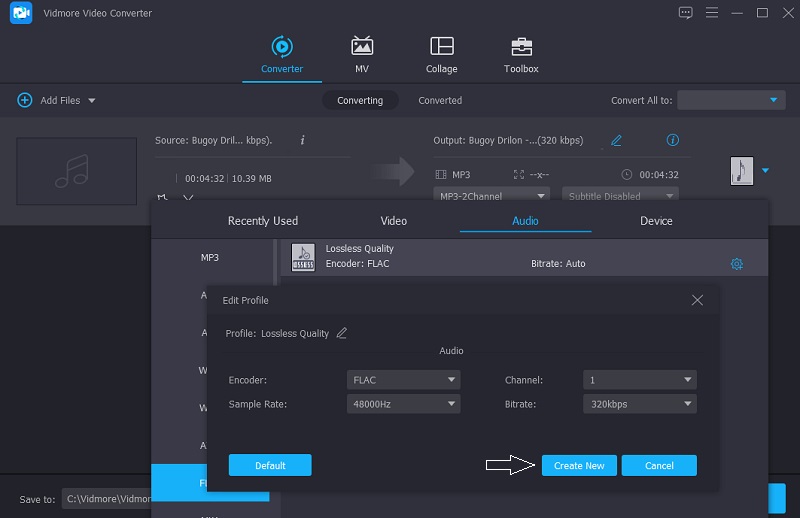
Langkah 4: Ubah menjadi FLAC
Setelah Anda selesai dengan modifikasi kualitas audio, Anda sekarang dapat melanjutkan dengan proses konversi. Cukup ketuk Konversi Semua tombol. Dan Anda akan memiliki file FLAC!
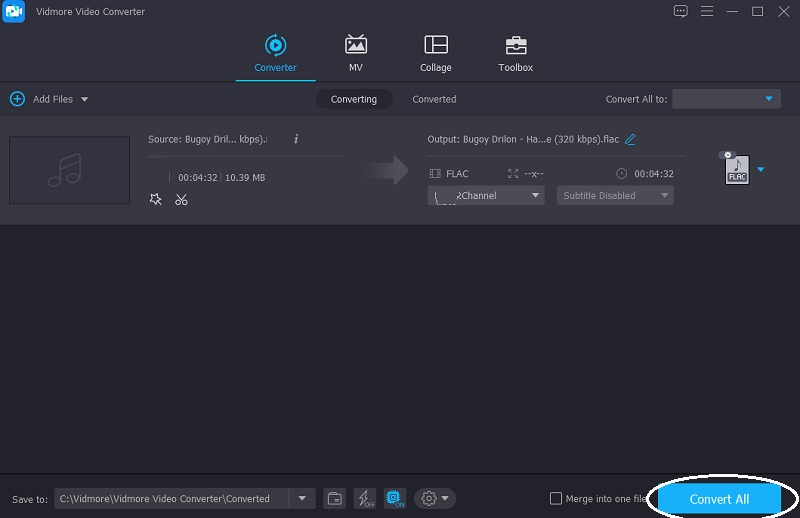
2. Pengonversi Video Gratis Vidmore
Berikutnya pada daftar konverter AAC ke FLAC adalah Pengonversi Video Gratis Vidmore. Ini adalah alat online namun memiliki sebagian besar fitur yang dimiliki perangkat lunak konverter audio. Anda mungkin melihatnya berisi antarmuka yang sederhana tetapi berisi format audio dan video yang berbeda, yang tentunya membantu Anda dengan mudah mengonversi trek audio ke format yang diinginkan. Mengingat fakta bahwa ini adalah alat online, ini memungkinkan Anda untuk mengonversi file yang berisi ukuran besar. Dan jika Anda adalah pengguna yang sedang bepergian, Vidmore Free Video Converter sangat cocok untuk Anda. Lihatlah petunjuk sederhana di bawah ini.
Langkah 1: Sebelum Anda dapat sepenuhnya menggunakan alat berbasis web, unduh peluncur Vidmore Free Video Converter dengan mengetuk Tambahkan file untuk dikonversi tab.
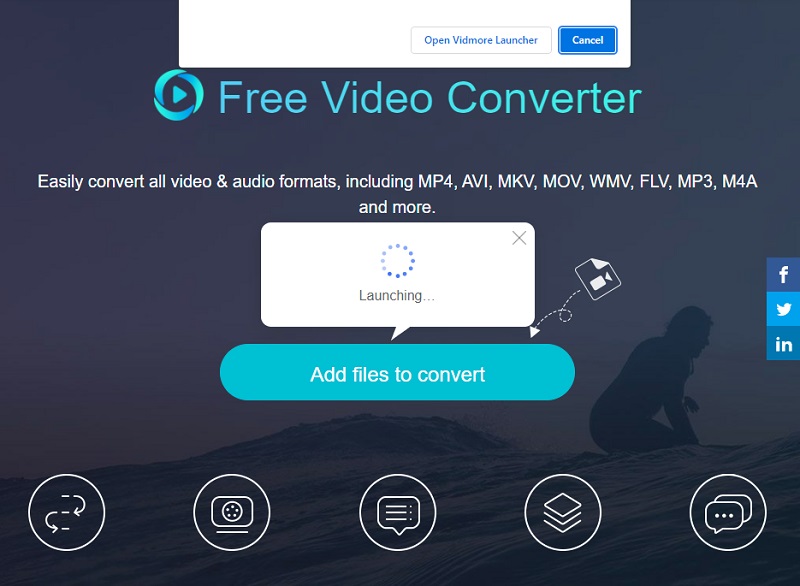
Langkah 2: Setelah itu, klik Tambahkan file untuk dikonversi sekali lagi dan pilih file AAC yang Anda perlukan untuk dikonversi. Setelah trek audio tercermin di layar Linimasa, Anda dapat menambahkan file lain dengan mengklik Tambah berkas tombol di bagian kiri atas layar.
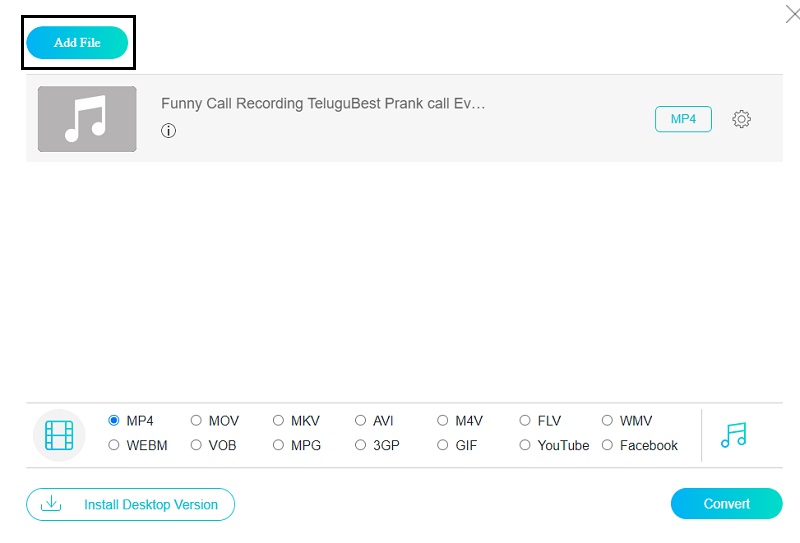
LANGKAH 3: Kemudian, Anda sekarang dapat memilih format dengan mengetuk Musik ikon di bagian bawah layar. Cukup klik FLAC pada opsi yang diberikan di bawah ini.
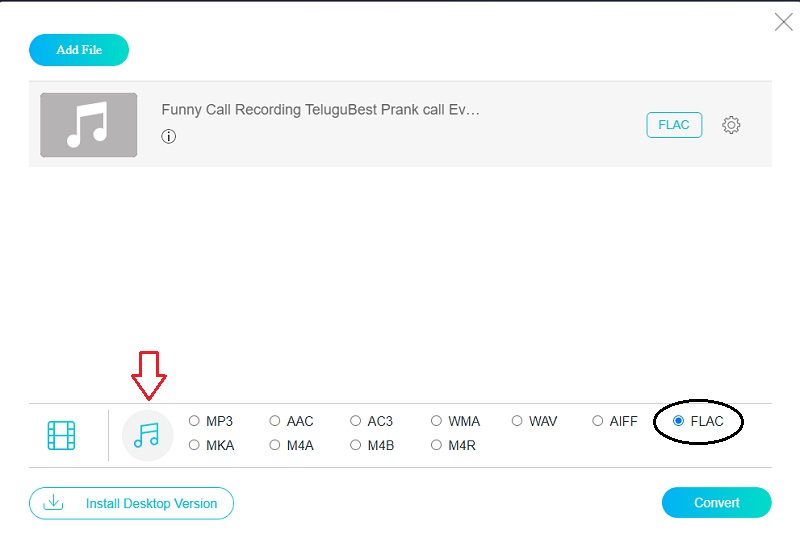
Tidak hanya itu, Anda juga dapat menyesuaikan kualitas trek audio dengan mencentang Pengaturan Audio di sisi kanan format dan cukup kontrol panah tarik-turun dari Bitrate, Rasio Sampel dan Saluran. Setelah selesai, klik tombol baik tombol.

LANGKAH 4: Setelah mengontrol kualitas audio, ketuk tombol Mengubah tombol dan ada folder yang akan keluar, pilih lokasi trek audio Anda dengan mengklik Pilih folder. Saat Anda mengklik Pilih folder, file Anda akan mulai dikonversi kemudian.
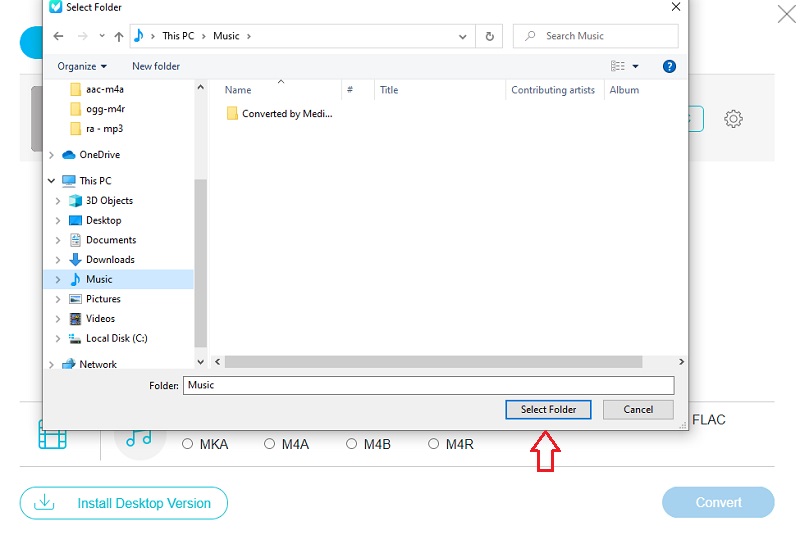
Bagian 3. FAQ Mengonversi AAC ke FLAC
1. Apakah ada kualitas yang lebih tinggi dari FLAC?
File WAV tidak terkompresi, menjadikannya ideal untuk pengeditan audio. File FLAC dikompresi, sehingga memakan lebih sedikit ruang daripada file WAV dan lebih cocok untuk penyimpanan musik.
2. Apa kerugian dari file FLAC?
Meskipun FLAC jelas mengungguli rekan-rekan lossy-nya dalam hal kualitas suara, menyalin CD ke FLAC daripada MP3 menghasilkan file audio yang kira-kira sepuluh kali lebih besar.
3. Bisakah saya membuka kompresi file FLAC di Audacity?
Saat Anda mengimpor file FLAC ke Audacity, file tersebut akan secara otomatis tidak terkompresi. Karena FLAC adalah format terkompresi lossless, kualitas file FLAC mirip dengan file WAV.
Kesimpulan
Posting di atas pasti akan membantu Anda untuk mempertahankan trek audio favorit Anda dalam kondisi yang baik dengan memilih AAC terbaik ke FLAC konverter. Apakah Anda akan melalui solusi online atau offline, mereka dijamin membantu Anda berdua hanya dengan mengikuti empat langkah mudah itu.
AAC & FLAC
-
Konversi AAC
-
Konversi FLAC
-
Sunting FLAC


